Plik wscadminui.exe jest dostarczany w pakiecie z pakietem instalacyjnym systemu Windows 10 i jest kolejną bardzo ważną częścią Centrum zabezpieczeń systemu Windows.
Ten plik, podobnie jak inne pliki wykonywalne w systemie Microsoft Windows, ma kilka wersji, w tym 10.0.15063.0, 10.0.16199.1000 i 10.0.16299.15.
Teraz, oprócz poprawy wrażeń użytkowników systemu Windows 10 przez aplikację., Plik odgrywa ważną rolę w stabilizacji ogólnego funkcjonowania twojego systemu.
Ale plik został również powiązany z niektórymi problemami, takimi jak Wscadminui.exe — błędny obraz błąd, wadliwa ścieżka aplikacji, pośród innych.
Przyjrzymy się tym błędom, z których niektóre spowodowały, że niektórzy użytkownicy pomylili je ze złośliwym oprogramowaniem, oraz sposobom ich usunięcia w tym artykule.
Ale przedtem spójrzmy na podstawy.
Co to jest wscadminui.exe?
Plik pojawił się na scenie w lipcu 2015 r. Wraz z wydaniem systemu Windows 10.
Oficjalnie opisana jako aplikacja Windows Security Center Elevated UI, od tego czasu była kilkakrotnie aktualizowana w celu poprawy jej wydajności.
Czy powinienem odinstalować wscadminui.exe?
Odpowiedź brzmi: nie.
Po pierwsze, jak wspomniałem wcześniej, aplikacja znacznie poprawia działanie systemu operacyjnego Windows 10. Rzeczywiście większość komputera nie działa bez plików wykonywalnych, takich jak wscadminui.exe.
Ponadto plik jest opracowywany przez Microsoft, co oznacza, że jest godny zaufania.
Najczęstsze błędy Escadminui.exe
Podobnie jak inne pliki .exe, plik ten wywołuje różne błędy na komputerach z systemem Windows 10. Oto niektóre z najczęstszych problemów z wscadminui.exe:
- Nie można znaleźć pliku wscadminui.exe: Może to oznaczać, że w rejestrze może brakować pliku.
- Wscadminui.exe — zły obraz: Błąd nieprawidłowego obrazu występuje, jeśli plik został przerwany lub jest uszkodzony.
- Wscadminui.exe nie jest prawidłową aplikacją Win32: Zasadniczo ten błąd występuje, gdy system Windows próbuje uruchomić plik wykonywalny tylko w celu niepowodzenia z powodu niekompletnego pobrania pliku.
- Ścieżka do aplikacji powodującej błąd: wscadminui.exe: Dzieje się tak czasami z powodu niewłaściwej konfiguracji pamięci RAM lub nieaktualnych sterowników niezbędnego sprzętu, takiego jak płyta główna.
- Program Wscadminui.exe nie jest uruchomiony: Aplikacja. mógł zostać zatrzymany przez aplikację powodującą konflikt innej firmy.
- System Windows nie uruchomił się — wscadminui.exe: Dzięki temu możliwe jest, że usługi umożliwiające plikowi uruchomienie odpowiednich zadań mają problemy.
- Brakuje pliku / uszkodzonego pliku wscadminui.exe: Problem tutaj można interpretować w ten sposób, że plik jest uszkodzony lub zainfekowany przez złośliwe oprogramowanie.
- Błąd uruchamiania programu: wscadminui.exe: W większości przypadków błędy uruchamiania programu wynikają z braku uprawnień administratora, infekcji wirusowej lub problemów ze zgodnością z systemem Windows.
- Plik Wscadminui.exe napotkał problem i musi zostać zamknięty: Ten problem ma wiele wyzwalaczy, a wśród nich awarię programu.
Jak naprawić błędy związane z Wscadminui.exe
Dobrą wiadomością jest to, że istnieją obejścia wielu z tych problemów. Oto jak rozwiązać niektóre z wyżej wymienionych błędów:
- Zeskanuj plik, aby sprawdzić, czy jest uszkodzony
- Przywróć system do wcześniejszego stanu roboczego
- Zaktualizuj system Windows
- Zrestartuj swój komputer
- Przeskanuj komputer w poszukiwaniu wirusów
- Zatrzymaj Wscadminui.Exe w Menedżerze zadań
Metoda 1: Przeskanuj plik, aby sprawdzić, czy jest uszkodzony
Plik wscadminui.exe może odmówić skutecznego działania, ponieważ jego instalacja została uszkodzona.
Oto, co robić:
- Kliknij na początek przycisk.
- Otwórz wiersz polecenia, wpisując cmd.exe w pokazanym polu wyszukiwania.
- Teraz kliknij prawym przyciskiem myszy wiersz polecenia (admin).
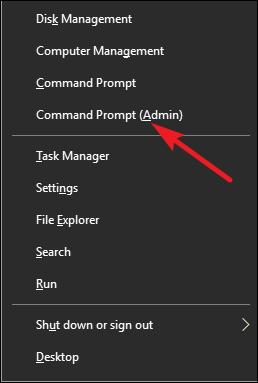
- Kliknij tak jeśli i kiedy pojawi się monit (przejście do cmd).
- Następny typ sfc / scannow i naciśnij enter.

- Narzędzie sprawdzi cały system, aby sprawdzić, czy jest w porządku. Poczekaj na zakończenie, a następnie uruchom ponownie komputer.
Poprawka 2: Przywróć system do wcześniejszego stanu roboczego
Przywracanie systemu pozwala anulować wszelkie zmiany, które mogły zostać wprowadzone w systemie Microsoft Windows, które spowodowały problemy z plikiem.
Cofnięcie tych zmian może w ten sposób trwale wyeliminować kilka problemów z wscadminui.exe:
Kroki:
- Kliknij początek
- Rodzaj panel sterowania(w oknie wyszukiwania menu Start). naciśnij wchodzić.
- Kliknij panel sterowania z wyników.

- Teraz wpisz poprawa w polu wyszukiwania panelu sterowania. Spowoduje to wyświetlenie opcji odzyskiwania systemu.

- Stuknij w Otwórz Przywracanie systemu i kliknij Kolejny.

- Wybierz najnowszą aktualizację, sterownik lub aplikację z wymienionych opcji, a następnie kliknij Skanuj w poszukiwaniu zainfekowanych programów.

- Wyświetlana jest nowa lista elementów, które mają zostać usunięte po usunięciu bieżącego punktu przywracania. Jeśli jesteś zadowolony z obecnego wyboru, kliknij Kolejny następnie możesz alternatywnie odpowiednio wybrać starszy punkt przywracania.
- Wykonaj pozostałe kroki.
- Przeczytaj także: Jak naprawić problemy z Winload.exe w Windows 10, 8, 8.1
Poprawka 3: Zaktualizuj system Windows
Zainstalowanie najnowszych aktualizacji firmy Microsoft pomaga zabezpieczyć system przed nowymi problemami bezpieczeństwa, a także naprawić istniejące problemy z plikami, sterownikami i innymi programami.
Możesz spróbować zaktualizować system, pobierając i dodając najnowsze aktualizacje, aby wyeliminować niektóre problemy:
Kroki:
- Kliknij Początek.
- Rodzaj aktualizacja w oknie dialogowym wyszukiwania (następnie naciśnij wchodzić).

- Wybierać Sprawdź aktualizacje.

- Wybierz Zainstaluj aktualizacje(Jeśli jakieś pojawią się).
Poprawka 4: Uruchom ponownie komputer
Ponowne uruchomienie komputera usuwa niepotrzebne dane i pliki programów zajmujące pamięć i które mogą mieć wpływ na twój komputer.
Z tego powodu ponowne uruchomienie komputera może rozwiązać kilka błędów związanych z plikiem wscadminui.exe.
Ponadto wiadomo, że niektóre pliki wykonywalne systemu Windows zatrzymują się / ulegają awarii, gdy zasoby systemowe, takie jak procesor, są przeciążone.
Ten problem można ponownie łatwo rozwiązać, uruchamiając ponownie komputer.
- Przeczytaj także: Co zrobić, jeśli system Windows 10 nie uruchamia się ponownie
Poprawka 5: Przeskanuj komputer w poszukiwaniu wirusów
Złośliwy kod atakuje komputer w krytycznych obszarach systemu, w tym w miejscach, w których znajduje się plik wscadminui.exe.
Może to przyczyniać się do utrzymywania się niektórych błędów związanych z plikiem.
Rozwiązaniem jest uruchomienie antywirusa i przeskanowanie komputera w poszukiwaniu infekcji.
Kroki:
Kroki zależą od oprogramowania zabezpieczającego, które masz na komputerze. W przypadku problemów możesz odwiedzić witrynę producenta swojego programu antywirusowego.
- Przeczytaj także: 8 najpopularniejszych darmowych programów antywirusowych do skanowania online
Poprawka 6: Zatrzymaj Wscadminui.Exe w Menedżerze zadań
Jeśli szukasz szybkiego rozwiązania, użyj menedżera zadań, aby zatrzymać plik. Powinno to przynajmniej tymczasowo zablokować procesy powiązane z aplikacją. i stąd niektóre usterki.
Kroki:
- Uruchom okno Menadżer zadań, wciśnij CTRL + Alt + Del przyciski, aby uzyskać dostęp do menedżera zadań.

- Idź do Detale
- Znajdź i kliknij plik Wscadminui.exe z wyróżnionej listy.
- Kliknij prawym przyciskiem myszy następnie wybierz Zakończ zadanie.

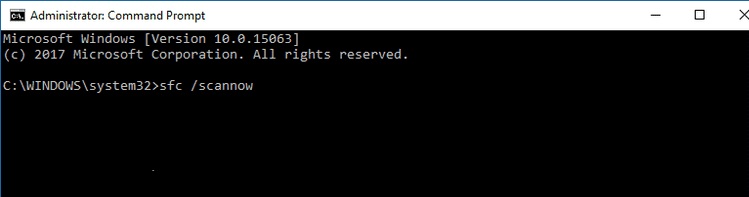
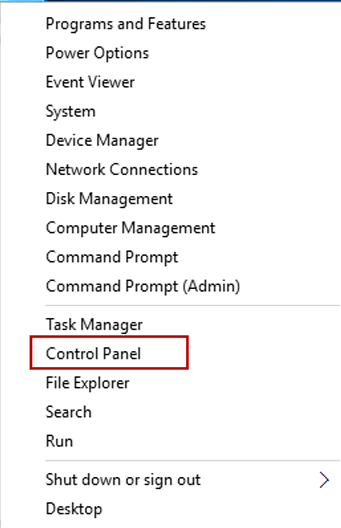
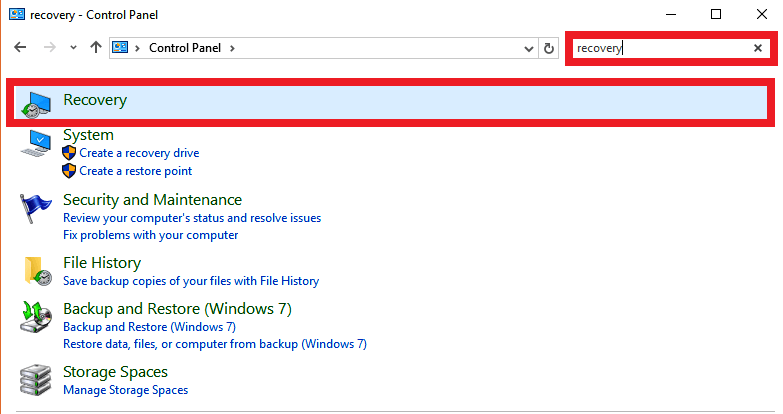
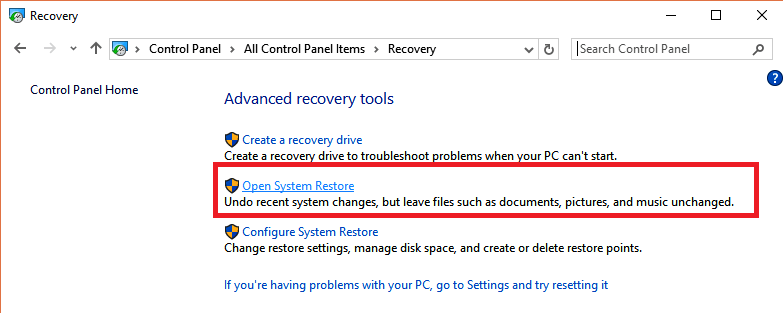
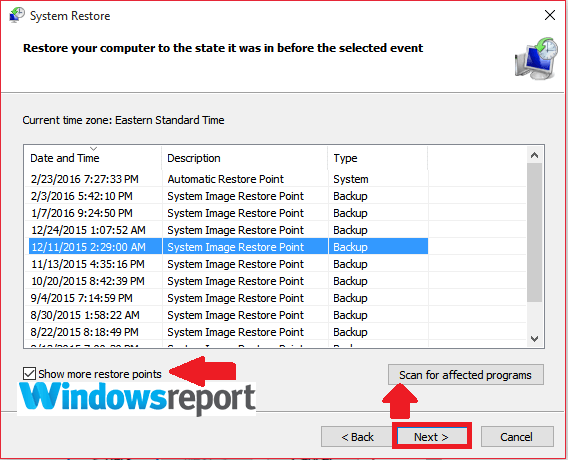
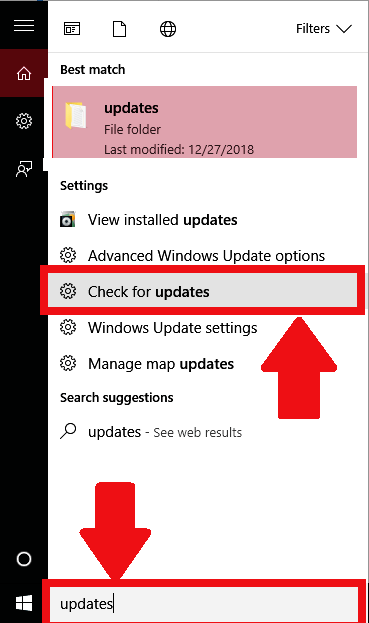
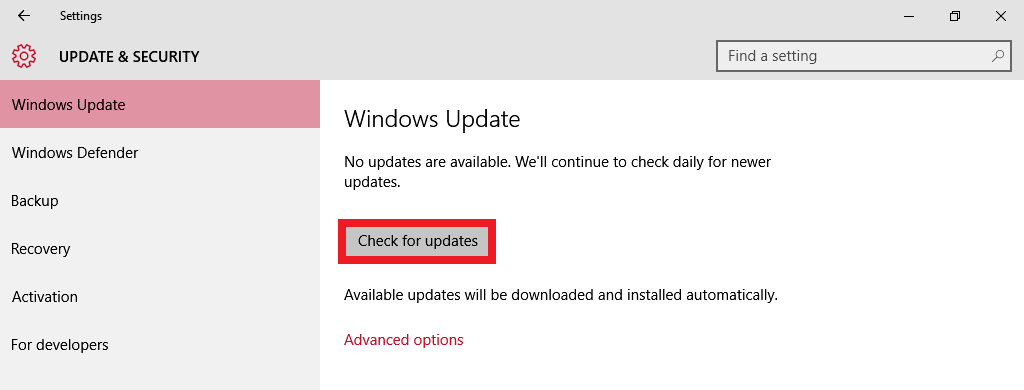
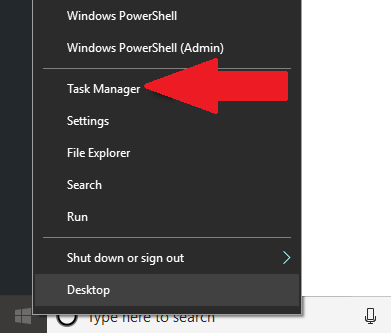
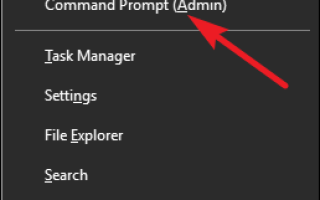

![Proces aktualizacji systemu Windows 10 powoduje duże zużycie procesora [FIX]](https://pogotowie-komputerowe.org.pl/wp-content/cache/thumb/cf/e542dec0ef3ddcf_150x95.png)

